윈도우11 업데이트 끄기 끄는 설정 방법
· 윈도우11에서 인터넷 익스플로러를 오래 사용하려면 최대한 윈도우11 업데이트를 지양해야 한다. 그래서 오늘은 윈도우11 업데이트 취소하는 방법에 대해서 공유하고자 한다. 아래의 방법으로 따라오면 어렵지 않게 Windows 11 업데이트를 취소할 수 있다.
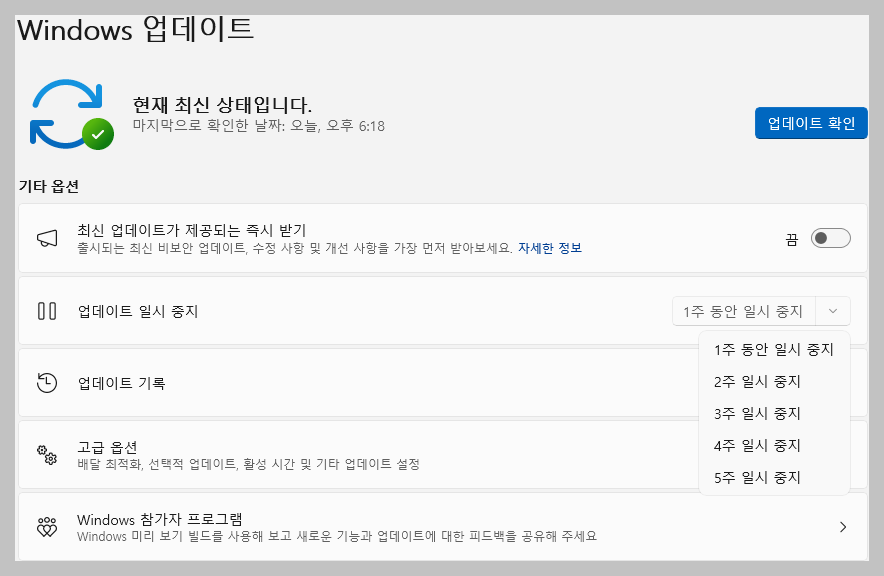
· '설정'에서 'Windows 업데이트'로 가서 업데이트 일시 중지를 할 수 있다. 1주 동안, 또는 최대 5주까지, 이렇게 진행하면 업데이트를 잠시동안 보류할 수 있지만 해당 날짜 이후에 다시 업데이트가 활성화되므로 추천하지는 않는다. 그래서 아래 방법을 추천한다.
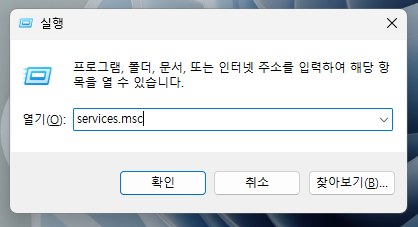
· 윈도우 + R키를 누릅니다.
· 대화 상자의 텍스트에 'services.msc'를 입력하고 '확인'를 클릭합니다.
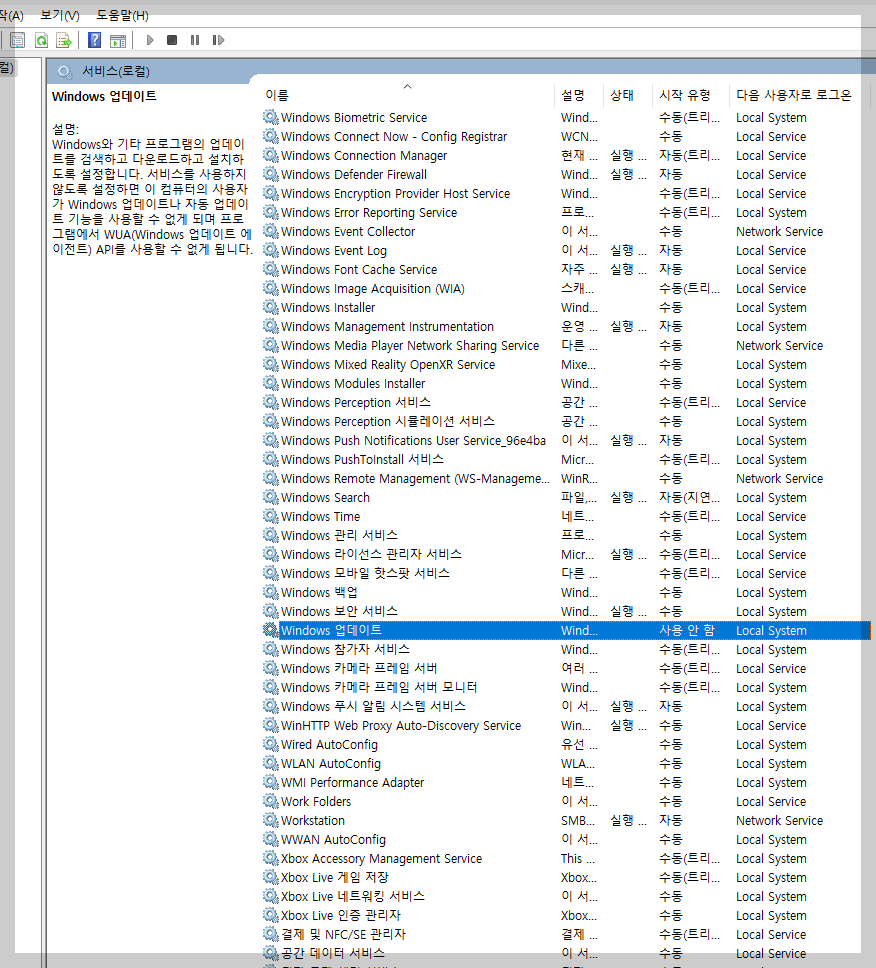
· 서비스창에서 윈도우 업데이트(Windows 업데이트)를 찾은 후 더블 클릭 합니다.
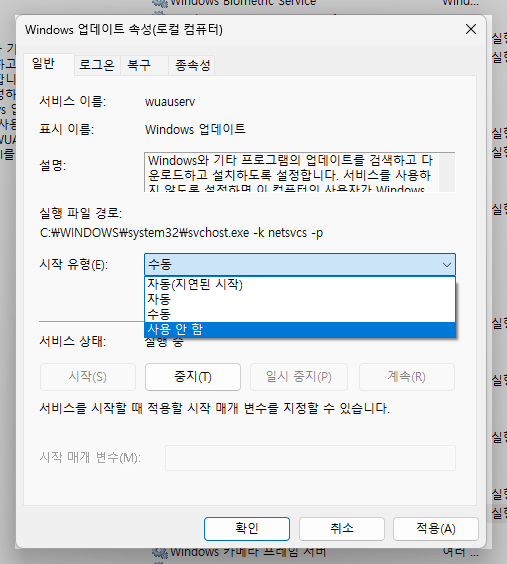
· 윈도우 업데이트 속성 대화 상자에서 시작 유형에 대한 드롭다운 메뉴를 누르고 '사용 안 함'을 선택합니다.
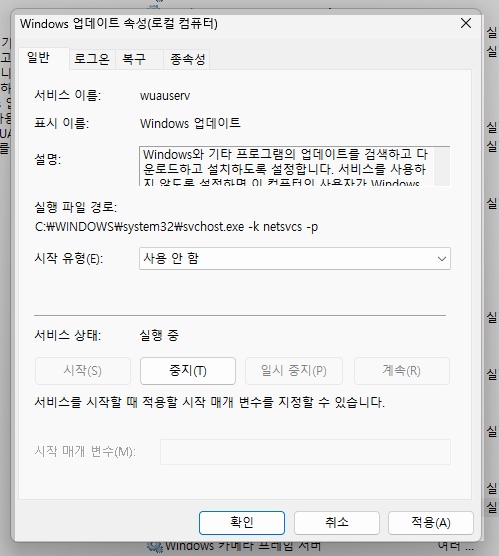
· 이제 서비스 상태에서 '중지' 버튼을 클릭하고 '적용/확인'을 눌러 변경 사항을 저장합니다.
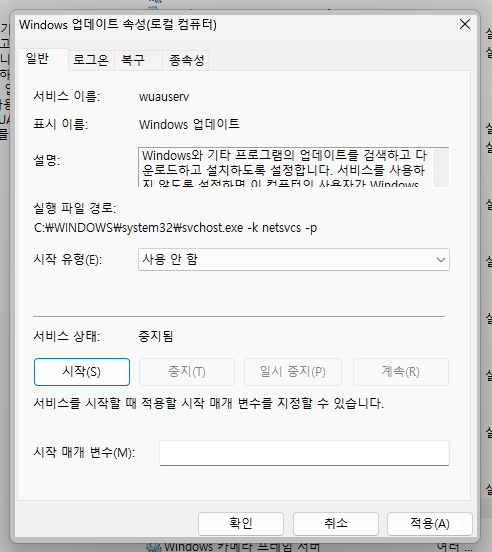
· '중지' 버튼을 클릭하여 WU 서비스를 비활성화합니다.
· '적용' 그리고 '확인'을 눌러서 창을 닫습니다.

윈도우11에서 인터넷 익스플로러 사용하는 방법
· 회사도 가정 내에서도 아직 인터넷 익스플로러를 사용할 수 밖에는 없는 환경 등이 있습니다. 그래서 오늘은 윈도우10에서 윈도우11로 업데이트 후에 인터넷 익스플로러를 사용할 수 있도록
1q2w3e4r337.tistory.com
윈도우11에서 인터넷 익스플로러가 엣지로 강제 전환 방지하는 방법
· 지금까지 인터넷 익스플로러의 기능이 필요하신 분들이 있을 것이고 저도 인터넷 익스플로러를 사용해야 하는 이유가 아직은 존재하고 있습니다. 개인적으로 엣지, 크롬, 네이버 웨일 브라우
1q2w3e4r337.tistory.com




댓글